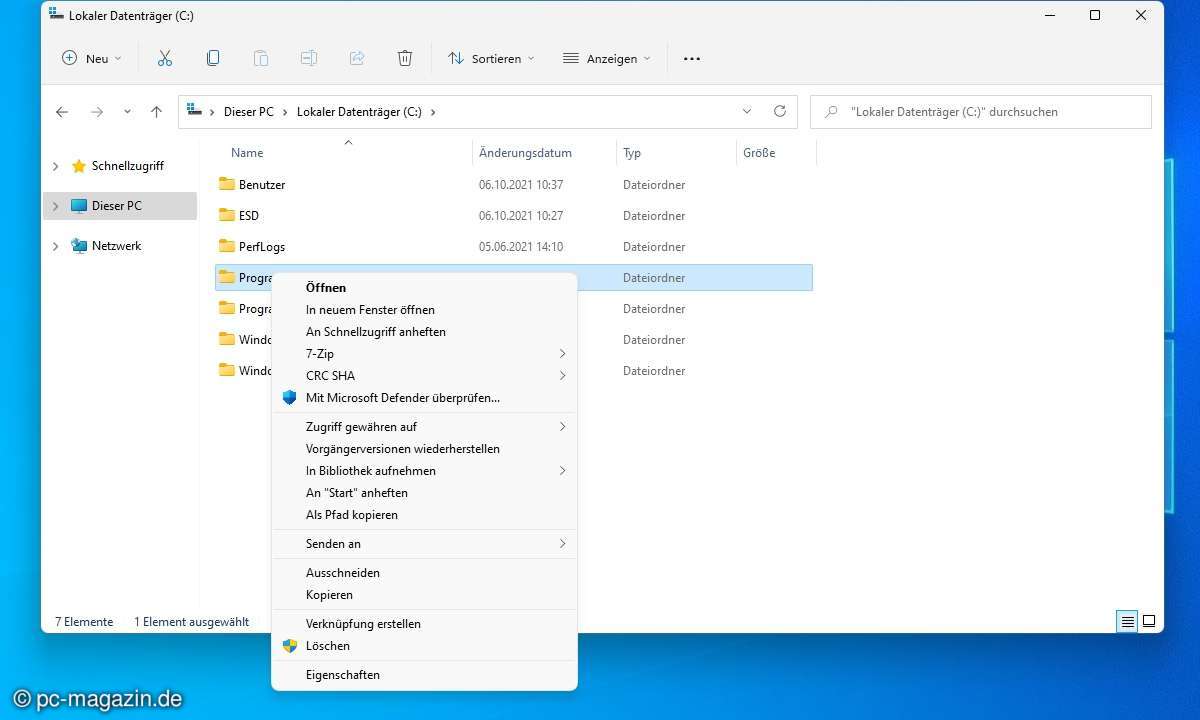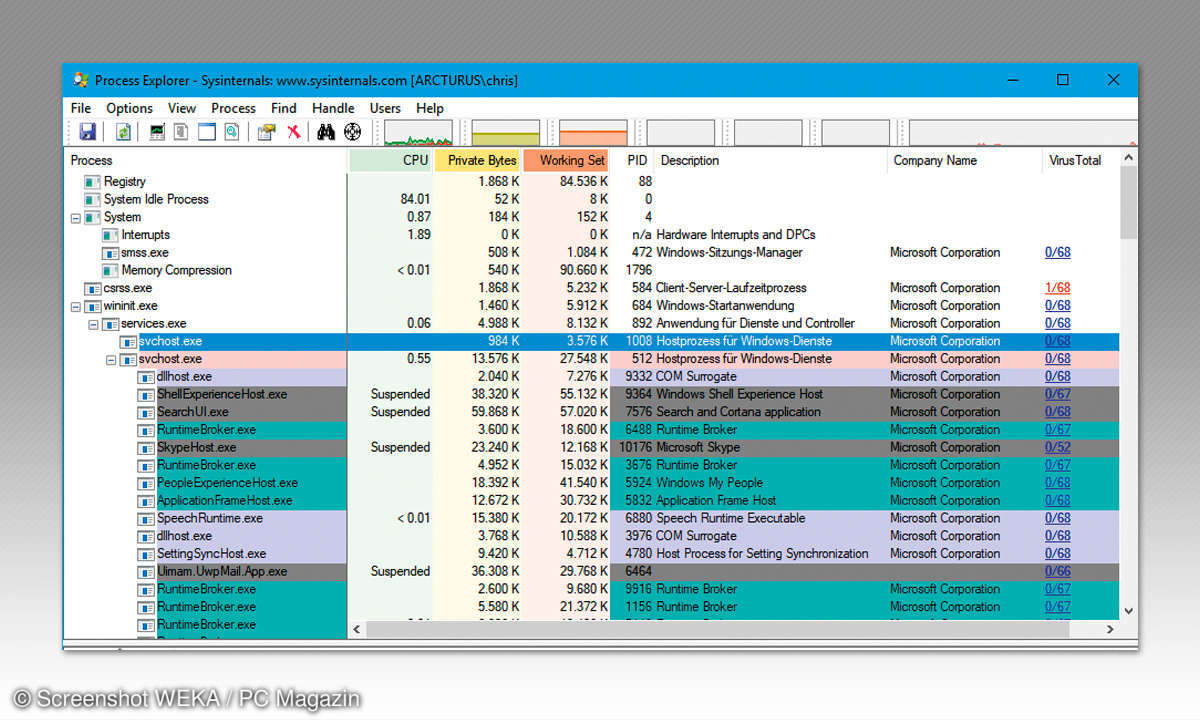Windows Explorer anpassen und optimieren: So geht's
Wir haben 10 Tuning-Tipps für den Windows Explorer. Unter anderem dabei: die Laufwerksansicht, Dateinamen nach Zahlen sortieren und mehr.

- Windows Explorer anpassen und optimieren: So geht's
- Windows Explorer: Dateinamen sortieren, Menüband abschalten und meh
- Mini-Workshop und Alternativen zum Explorer
Der Windows Explorer ist seit Windows 95 nicht nur der Dateimanager des Betriebssystems, sondern auch für verschiedene Elemente der Benutzeroberfläche verantwortlich. Mit einigen Tricks lässt er sich optimieren. Und für die häufigsten Fehler gibt es Lösungen.Laufwerksansicht im ExplorerDer Exp...
Der Windows Explorer ist seit Windows 95 nicht nur der Dateimanager des Betriebssystems, sondern auch für verschiedene Elemente der Benutzeroberfläche verantwortlich. Mit einigen Tricks lässt er sich optimieren. Und für die häufigsten Fehler gibt es Lösungen.
Laufwerksansicht im Explorer
Der Explorer in Windows 10 startet standardmäßig mit der Ansicht Schnellzugriff, die die zuletzt verwendeten Ordner und Dateien zeigt. Der versteckte Schalter Dieser PC startet den Explorer wie früher mit einer Übersicht aller Laufwerke.
Für diese Ansicht öffnen Sie im Explorer das Menüband Ansicht und klicken rechts auf das Symbol Optionen. Wählen Sie oben im Listenfeld Datei-Explorer öffnen für die Option Dieser PC. Bestätigen Sie mit OK. Beim nächsten Öffnen des Explorers erscheint dann die komplette Laufwerksübersicht.
Papierkorb und Systemsteuerung im Explorer anzeigen
Der Navigationsbereich links im Explorer zeigt standardmäßig die Systemsteuerung und den Papierkorb nicht mehr an, wie dies noch unter früheren Windows-Versionen der Fall war. Klicken Sie mit der rechten Maustaste in den leeren Bereich unterhalb der Symbole im Navigationsbereich, und schalten Sie im Kontextmenü den Schalter Alle Ordner anzeigen ein. Auf diese Weise bekommen Sie auch den schnellen Zugang zur Systemsteuerung zurück, der im Creators Update von Windows 10 aus dem Systemmenü entfernt wurde.
Die Dateiendungen sind plötzlich im Explorer verschwunden
Leider blendet der Windows Explorer nach einem Upgrade auf Windows 10 die Dateiendungen in der Grundeinstellung aus, was ein großes Sicherheitsrisiko darstellt. So kann z.B. eine Datei info.txt in Wirklichkeit eine ausführbare Malware info.txt.exe sein. Windows lässt leider mehrere Punkte im Dateinamen zu, nur der letzte trennt den eigentlichen Namen von der Endung. Schalten Sie deshalb im Menüband des Explorers unter Ansicht immer das Kontrollkästchen Dateinamenerweiterungen ein, um die Endungen aller Dateien im Explorer und in Dateidialogen zu sehen.
Laufwerksbuchstaben anzeigen lassen
Der Explorer zeigt in der Ansicht Dieser PC, wie auch im Navigationsbereich und in allen Datei-Öffnen-Dialogfeldern, zusätzlich zu den Laufwerksbezeichnungen auch die Laufwerksbuchstaben an. Durch falschen Einsatz von Tuning-Programmen oder auch durch fehlerhafte andere Tools können diese Laufwerksbuchstaben verschwinden, was gleich noch den unangenehmen Nebeneffekt hat, dass die Laufwerke auch in anderer Reihenfolge aufgelistet erscheinen.
Sind die Laufwerksbuchstaben verschwunden, öffnen Sie das Menüband Ansicht im Explorer und klicken ganz rechts auf Optionen. Schalten Sie im nächsten Dialogfeld auf der Registerkarte Ansicht den Schalter Laufwerkbuchstaben anzeigen ein. Der Wert ShowDriveLettersFirst im Registryschlüssel: HKEY_CURRENT_USER\ Software\Microsoft\Windows\CurrentVerion\Explorer legt die Darstellung der Laufwerksbuchstaben fest. Hier haben Sie sogar die Möglichkeit, die Laufwerksbuchstaben vor die Laufwerksnamen zu setzen – eine Einstellung, die die Anzeigeoptionen nicht anbieten.
❯ 0 Laufwerksbuchstaben hinten
❯ 2 Keine Laufwerksbuchstaben
❯ 4 Laufwerksbuchstaben vorne
Explorer stürzt ab und danach ist die Taskleiste verschwunden
Der Explorer ist nicht nur Standard-Dateimanager in Windows, sondern auch für die Taskleiste verantwortlich. Bei einigen Windows-10-Nutzern häufen sich Explorer-Abstürze nach dem Speichern von Dateien, besonders aus alten Programmen heraus.
Nach so einem Absturz verschwinden oft die Symbole auf der Taskleiste. Mit einem Schalter lässt sich der Explorer aber automatisch sofort neu starten. Klicken Sie im Menüband Ansicht ganz rechts auf Optionen. Schalten Sie auf der Registerkarte Ansicht den Schalter Ordnerfenster in einem eigenen Prozess starten ein. Starten Sie danach den PC neu.
Explorer-Werbung abschalten
Hin und wieder zeigt Microsoft im Explorer Werbung für Apps und Onlinedienste. Diese können Sie in den Ordneroptionen auf der Registerkarte Ansicht mit dem Schalter Benachrichtigungen des Synchronisierungsanbieters anzeigen abschalten.